PPT中怎么调换菜单栏选项的位置
1、打开PPT,点击左上角的“文件“(如图);

2、然后点击左边列表中的”选项“(如图);

3、在弹出的对话框左边列表中点击”自定义功能区“(如图);

4、然后在右边的 方框中选择需要调动位置的选项,这里小编选择”审阅“(如图);

5、再点击右边的上下移动的箭头(如图);
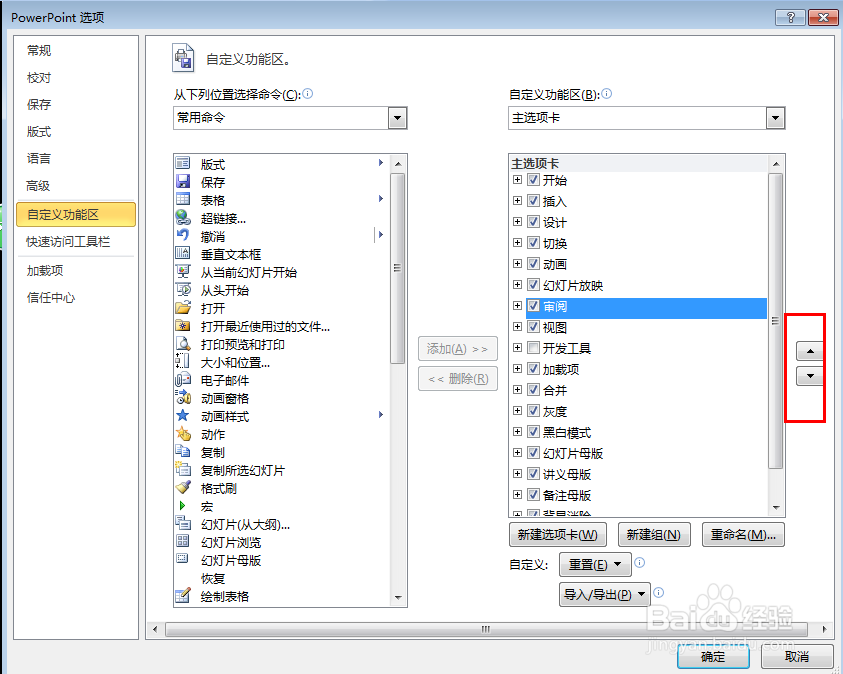
6、将选中的选项移动到自己需要的位置,这里小编将”审阅“放在”开始“后面(如图);

7、然后点击确定(如图);

8、接下来可看到菜单栏的位置改变,”审阅“显示在”开始“后面(如图)。

1、打开PPT,点击左上角的“文件“(如图);

2、然后点击左边列表中的”选项“(如图);

3、在弹出的对话框左边列表中点击”自定义功能区“(如图);

4、然后在右边的 方框中选择需要调动位置的选项,这里小编选择”审阅“(如图);

5、再点击右边的上下移动的箭头(如图);
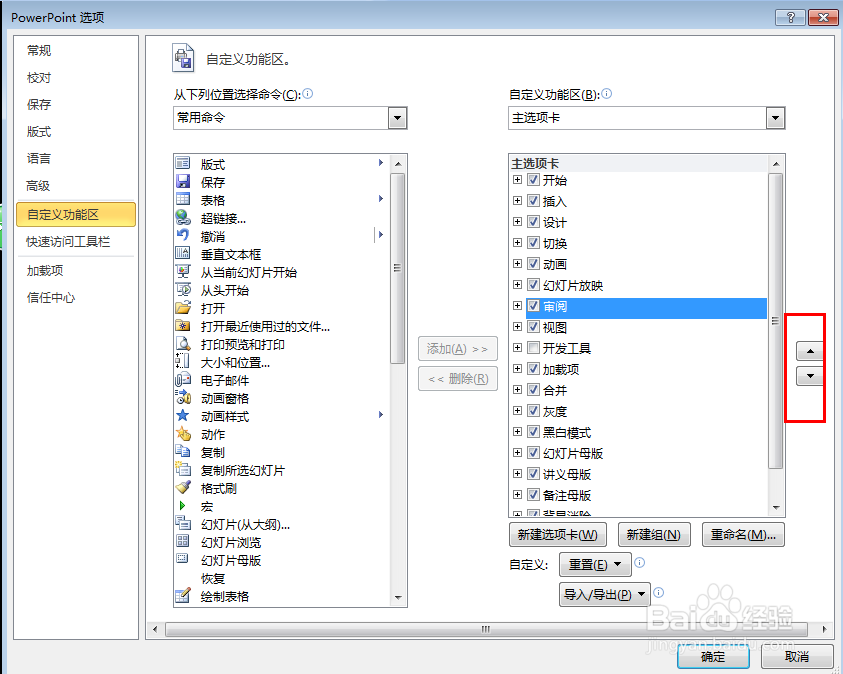
6、将选中的选项移动到自己需要的位置,这里小编将”审阅“放在”开始“后面(如图);

7、然后点击确定(如图);

8、接下来可看到菜单栏的位置改变,”审阅“显示在”开始“后面(如图)。
